Comment utiliser Discord sur PS4 (méthode non officielle)
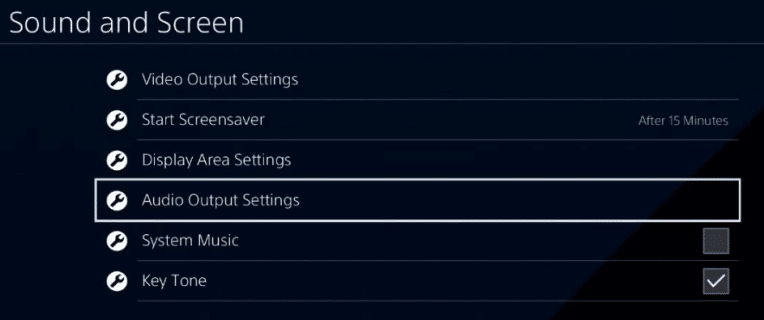
Si vous voulez parler sur Discord tout en jouant sur votre PlayStation 4, vous pouvez le faire via une configuration PC + MixAmp (ou équivalent). Cette méthode détourne l’absence d’application native en renvoyant l’audio du jeu vers une sortie optique et le chat Discord vers le casque connecté au PC. Elle requiert un peu de câbles et de réglages mais fonctionne de façon fiable pour la plupart des cas.
Pourquoi cette méthode existe
Discord n’offre pas d’application native officielle pour la PS4 au moment de la rédaction. Les consoles PlayStation gèrent les conversations différemment des PC. En utilisant un appareil intermédiaire (comme un MixAmp) et un PC avec l’application Discord, on sépare l’audio du jeu et l’audio du chat, ce qui permet d’entendre le jeu depuis la PS4 et vos amis depuis Discord.
Important : cette méthode n’est pas supportée officiellement par Discord ou Sony. Elle fonctionne avec du matériel qui accepte l’entrée optique (TOSLINK) et l’USB pour basculer entre console et PC.
Table des matières
- Peut-on avoir Discord sur PS4 ?
- Matériel et prérequis
- Étapes détaillées d’installation
- Vérifications et tests
- Résolution des problèmes fréquents
- Alternatives et quand les préférer
- Checklist d’installation rapide
- Diagramme d’aide à la décision
- Glossaire rapide
- Résumé et conclusions
Peut-on avoir Discord sur PS4 ?
Non — pas de façon native. Discord n’a pas publié d’application officielle pour la PS4. Toutefois, la large communauté a développé des solutions de contournement fiables. L’approche décrite ci-dessous permet d’utiliser Discord sur un PC tout en jouant sur votre PS4 et en gardant le son du jeu et du chat séparés.
Matériel et prérequis
Matériel recommandé (minimum) :
- Une PlayStation 4.
- Un PC avec Windows 10 (ou macOS/Linux, mais Windows est le plus simple pour la config).
- Un casque avec jack 3,5 mm ou USB (casques USB peuvent nécessiter pilotes).
- Un MixAmp compatible (ex. MixAmp Pro TR) ou tout convertisseur audio qui mélange une entrée optique et un signal USB.
- Un câble optique TOSLINK (optique numérique) pour l’audio de la PS4.
- Un câble USB pour connecter le MixAmp au PC.
- Un câble jack 3,5 mm mâle-mâle et/ou un splitter jack 3,5 mm si nécessaire.
- (Optionnel) un câble jack 3,5 mm avec contrôle de volume inline pour ajuster le chat rapidement.
Note rapide : certains casques tout-en-un (ex. casques USB PS4 officiels) ne permettent pas forcément de séparer l’audio chat du son du jeu comme décrit ici. Le MixAmp (ou équivalent) simplifie grandement la configuration.
Définitions rapides
- MixAmp : appareil qui mélange l’audio du jeu (optique) et l’audio chat (USB/PC) et permet de commuter entre Console/PC.
- TOSLINK : câble optique numérique pour le son (aussi appelé câble optique).
- Bitstream (Dolby) : format audio multicanal via sortie optique.
Étapes détaillées d’installation (pas à pas)
- Installez l’application Discord sur votre PC et connectez-vous.
- Sur la PS4, branchez le câble optique TOSLINK entre la PS4 et le MixAmp.
- Positionnez le MixAmp en mode “Console” (ou “Console Mode”). Dans ce mode, le MixAmp attend l’entrée optique et expose souvent le casque en USB au PC comme périphérique audio.
- Sur la PS4, ouvrez Paramètres → Son et écran → Paramètres de sortie audio.
- Pour “Port de sortie principal”, sélectionnez Sortie numérique (Optique).
- Pour “Format audio (Priorité)” ou “Format audio”, choisissez Bitstream (Dolby) ou l’équivalent si disponible.
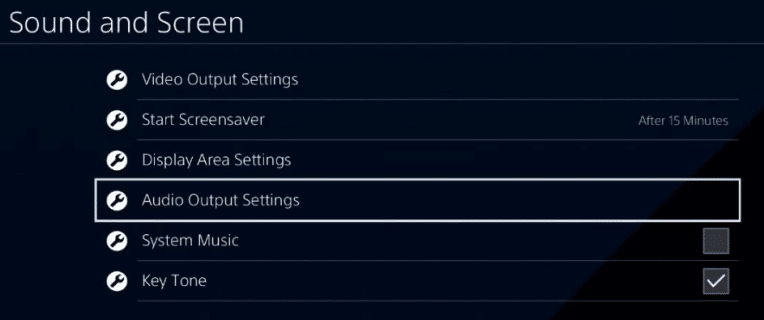
- Toujours dans Paramètres → Périphériques → Périphériques audio, vérifiez que Sortie vers le casque (Output to Headphones) est réglée sur Audio chat (ou “Chat Audio”). Cela force la PS4 à diriger le chat système vers le casque (si applicable).
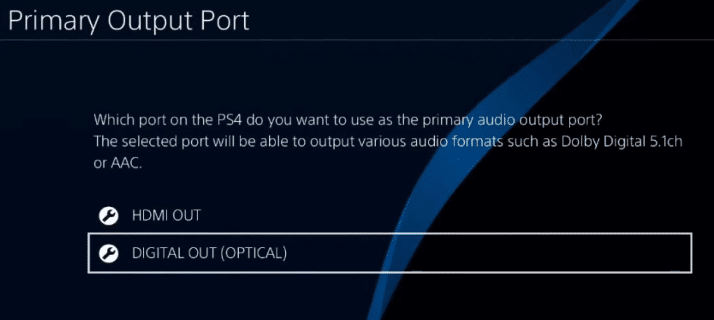
Connectez le MixAmp au PC via USB et changez son mode en “PC” si besoin pour faire reconnaître le périphérique au PC. Le MixAmp apparaîtra comme périphérique d’entrée/sortie dans Windows.
Ouvrez Discord sur le PC. Allez dans Paramètres utilisateur → Voix et Vidéo.
- Sous Périphérique d’entrée, sélectionnez le microphone correspondant à votre casque/MixAmp.
- Sous Périphérique de sortie, laissez souvent sur Par défaut ou choisissez explicitement le MixAmp si vous voulez router la sortie Discord vers le MixAmp.
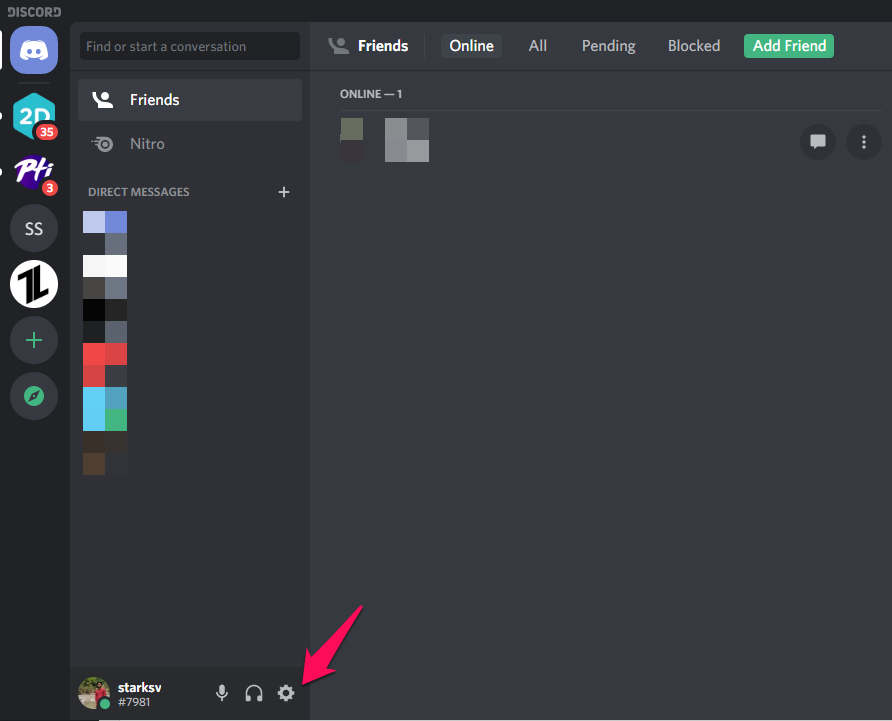
- Testez en rejoignant un canal vocal Discord. Assurez-vous que vous entendez vos amis sur le casque connecté au PC et que le son du jeu sort bien via la sortie optique (MixAmp) vers le casque. Ajustez les volumes sur le MixAmp et dans Discord.
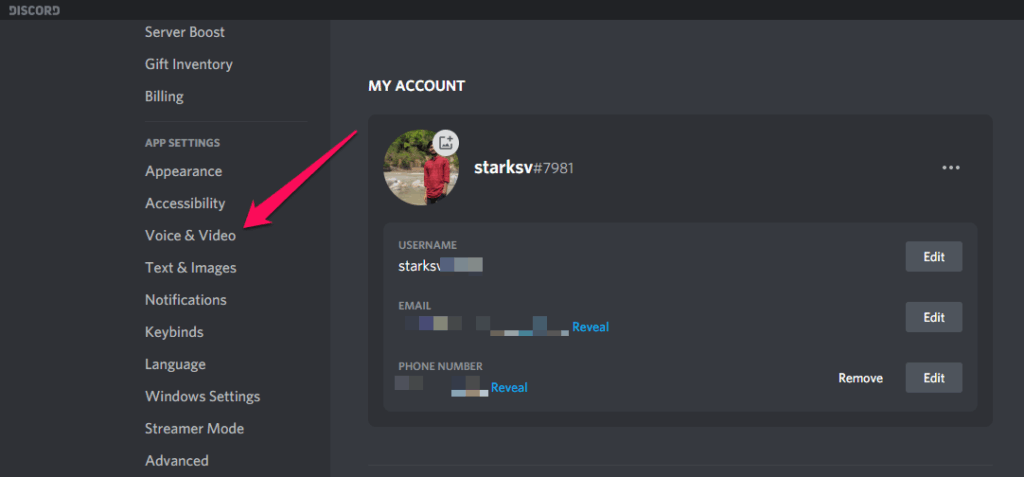
Conseil : si votre casque a un port jack et que vous utilisez un splitter, branchez le signal casque vers le MixAmp afin de centraliser le contrôle du volume et du mixage chat/jeu.
Vérifications et tests
- Test d’entrée : dans Discord, utilisez “Tester le micro” pour vérifier que votre voix est bien captée.
- Test de sortie : demandez à un ami de parler sur Discord ou enregistrez un message de test.
- Test de jeu : lancez un jeu sur la PS4 et vérifiez que le son du jeu est audible en même temps que le chat Discord.
- Commutation : passez le MixAmp entre PC et Console pour confirmer que les deux modes fonctionnent.
Résolution des problèmes fréquents
Problème : je n’entends pas le son du jeu
- Vérifiez le câble optique entre la PS4 et le MixAmp.
- Assurez-vous que la PS4 est réglée sur “Sortie numérique (Optique)”.
- Confirmez que le MixAmp est en mode Console.
Problème : mes amis ne m’entendent pas
- Vérifiez que le bon périphérique est sélectionné dans Discord (Périphérique d’entrée).
- Assurez-vous que le micro n’est pas muet sur le casque ou dans Windows.
- Testez le micro dans un autre programme pour isoler le problème.
Problème : latence ou mauvaise qualité audio
- Préférez le câble USB direct pour le MixAmp, et évitez les hubs USB non alimentés.
- Réduisez les effets logiciels (filtre anti-bruit) dans Discord s’ils dégradent la voix.
Problème : son du jeu trop fort par rapport au chat
- Ajustez le mixage chat/jeu sur le MixAmp.
- Dans Discord, baissez le volume de sortie, ou activez la fonction “Atténuation” (Noise Suppression) si nécessaire.
Important : certains adaptateurs pas cher peuvent introduire du bruit ou de la latence. Si vous entendez des craquements, vérifiez les connexions et essayez un autre câble.
Alternatives à cette méthode
- Utiliser l’application mobile Discord pour la voix : lancez Discord sur votre téléphone et connectez votre casque au téléphone. Le son du jeu restera sur la PS4 (via TV) mais la conversation passera par le téléphone. Avantage : simple, peu de matériel. Inconvénient : sync audio/latence et qualité micro dépendante du téléphone.
- Utiliser Remote Play (PS Remote Play) sur PC ou mobile : lancez le jeu sur votre PC et utilisez Discord sur le même appareil. Avantage : tout sur une machine. Inconvénient : nécessite une connexion réseau stable et peut ajouter de la latence.
- Attendre une intégration officielle : Discord et Sony ont exploré des intégrations dans le passé. Une application native simplifierait tout.
Quand préférer ces alternatives :
- Peu de matériel disponible → mobile Discord.
- Vous voulez streamer ou enregistrer sur PC → Remote Play.
Checklist rapide (prêt à l’emploi)
- PS4 allumée et à jour
- MixAmp (ou équivalent) avec câble optique branché
- MixAmp connecté au PC via USB
- Discord installé et connecté sur le PC
- Paramètres PS4 : Sortie numérique (Optique), Bitstream (Dolby)
- Discord : périphérique d’entrée = casque/MixAmp
- Test micro et test audio passés
Diagramme d’aide à la décision
flowchart TD
A[Vous avez un MixAmp ou équivalent ?] -->|Oui| B[Suivez la méthode MixAmp 'article']
A -->|Non| C[Avez-vous un smartphone ?]
C -->|Oui| D[Utilisez Discord mobile pour chat vocal]
C -->|Non| E[Envisagez l'achat d'un MixAmp ou attendez app native]
B --> F{Souhaitez-vous streamer/record?}
F -->|Oui| G[Utilisez Remote Play + PC]
F -->|Non| H[MixAmp suffit]Maturité et limites de la méthode
- Facilité : intermediaire (nécessite du matériel et des réglages).
- Coût : variable (élevé si achat d’un MixAmp ou casque dédié).
- Fiabilité : élevée si câbles et périphériques sont de qualité.
- Limite : nécessite PC et matériel; pas une solution entièrement “console-only”.
Sécurité et confidentialité
Cette méthode utilise Discord sur votre PC. Veillez à respecter vos paramètres de confidentialité Discord (qui peut enregistrer métadonnées de connexion ou audio si vous enregistrez). Ne partagez pas d’informations sensibles lors de sessions vocales.
1-ligne glossaire
- MixAmp : Appareil qui mélange audio console (optique) et audio PC (USB).
- TOSLINK : Câble optique pour son numérique.
- Bitstream : Flux audio multicanal envoyé sur sortie numérique.
Résumé
Vous pouvez utiliser Discord pendant que vous jouez sur PS4 en routant l’audio de la console via une sortie optique vers un MixAmp et en gérant le chat vocal depuis Discord sur un PC. La configuration demande un peu de matériel et de réglages, mais elle offre une solution stable et de haute qualité jusqu’à l’arrivée d’une application native.
Notes : si une étape ne fonctionne pas, reprenez la checklist, testez câbles et modes (Console/PC) et vérifiez les périphériques audio dans Discord et Windows.
Si vous avez des questions spécifiques sur un modèle de MixAmp, votre casque, ou une erreur précise, décrivez le matériel et les symptômes et nous fournirons des étapes de dépannage ciblées.
Conclusion
La méthode présentée permet d’utiliser Discord en parallèle de la PS4 sans application native. Elle est modulable selon votre matériel. Pour la plupart des joueurs qui veulent une expérience vocale de qualité, l’investissement en vaut la peine.
Matériaux similaires

Installer et utiliser Podman sur Debian 11
Guide pratique : apt-pinning sur Debian

OptiScaler : activer FSR 4 dans n'importe quel jeu
Dansguardian + Squid NTLM sur Debian Etch

Corriger l'erreur d'installation Android sur SD
